
Potrebujete stiahnuť konkrétny ovládač sa môže zobraziť kedykoľvek. V prípade notebooku HP 625 to môže byť vykonané rôznymi metódami.
Nainštalujte ovládače pre notebook HP 625
Možnosti softvéru pre laptop a inštalácia pre notebook je trochu. Každý z nich je podrobne diskutovaný nižšie.Metóda 1: Oficiálna stránka
Prvým a najefektívnejším spôsobom inštalácie softvéru je použitie oficiálneho zdroja výrobcu zariadenia. Pre to:
- Otvorte webovú lokalitu spoločnosti HP.
- V hlavičke hlavnej stránky nájdite položku "Podpora". Hovorte nad ním kurzor av zozname, ktorý otvorí, vyberte sekciu "Programy a ovládače".
- Na novej stránke sa nachádza vyhľadávacie pole, ktoré chcete zadať meno zariadenia HP 625 a kliknite na tlačidlo "Hľadať".
- K dispozícii je stránka so softvérom dostupným zariadením. Predtým možno budete musieť vybrať verziu operačného systému, ak ho nebola určená automaticky.
- Ak chcete prevziať konkrétny ovládač, kliknite na ikonu plus vedľa nej a vyberte tlačidlo Prevziať. Laptop stiahne súbor, ktorý bude musieť spustiť a podľa pokynov programu, vykonajte inštaláciu.


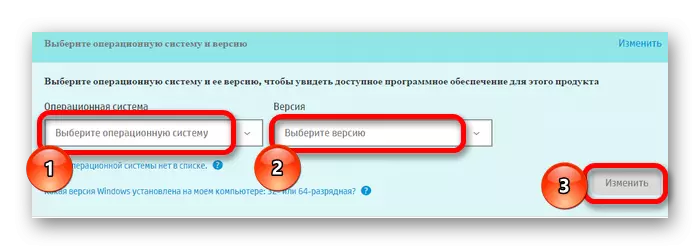
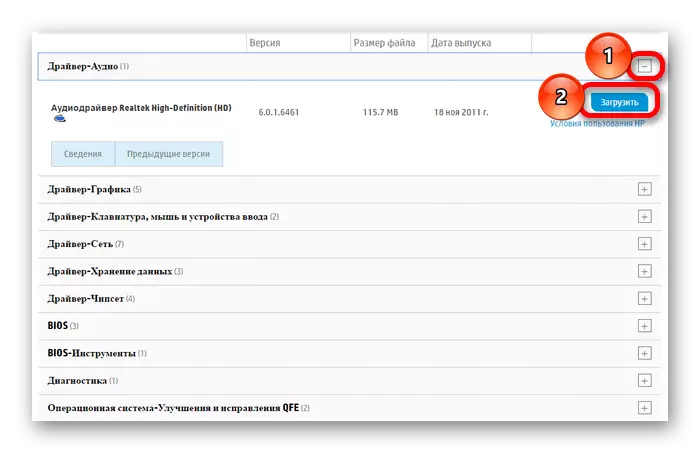
Metóda 2: Oficiálne mäkké
Ak ste povinní nájsť a aktualizovať všetky potrebné ovládače, je jednoduchšie používať špecializovaný softvér. HP má program pre takýto prípad:
- Ak ho chcete nainštalovať, prejdite na svoju stránku a kliknite na položku Asistent podpory HP.
- Po dokončení sťahovania spustite výsledný súbor a kliknite na tlačidlo "Ďalej" v okne Nastavenie.
- Prečítajte si odoslanú licenčnú zmluvu, začiarknite políčko vedľa položky "I Prijímanie" a znova stlačte tlačidlo Ďalej.
- Inštalácia začne, po ktorej zostane, kliknite na tlačidlo "Zatvoriť".
- Otvorte program av prvom okne, vyberte položky, ktoré považujete za potrebné, potom kliknite na tlačidlo Ďalej.
- Potom kliknite na tlačidlo "Kontrola aktualizácií".
- Po dokončení skenovania program poskytne zoznam problémových ovládačov. Skontrolujte požadované, kliknite na tlačidlo "Stiahnite si a nainštalujte" a čakajte na proces inštalácie.
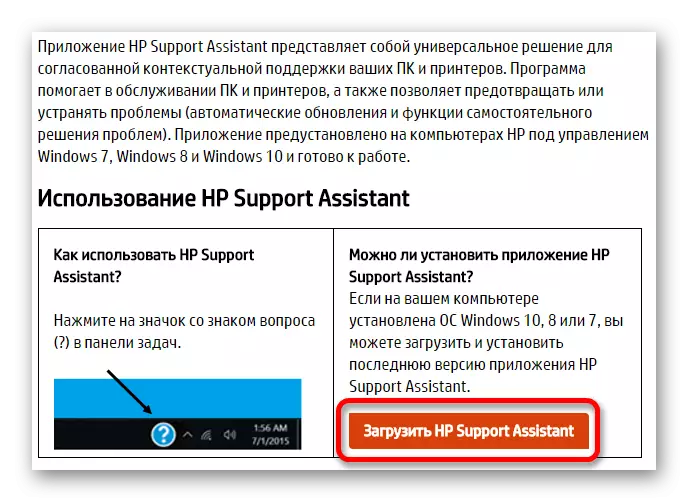




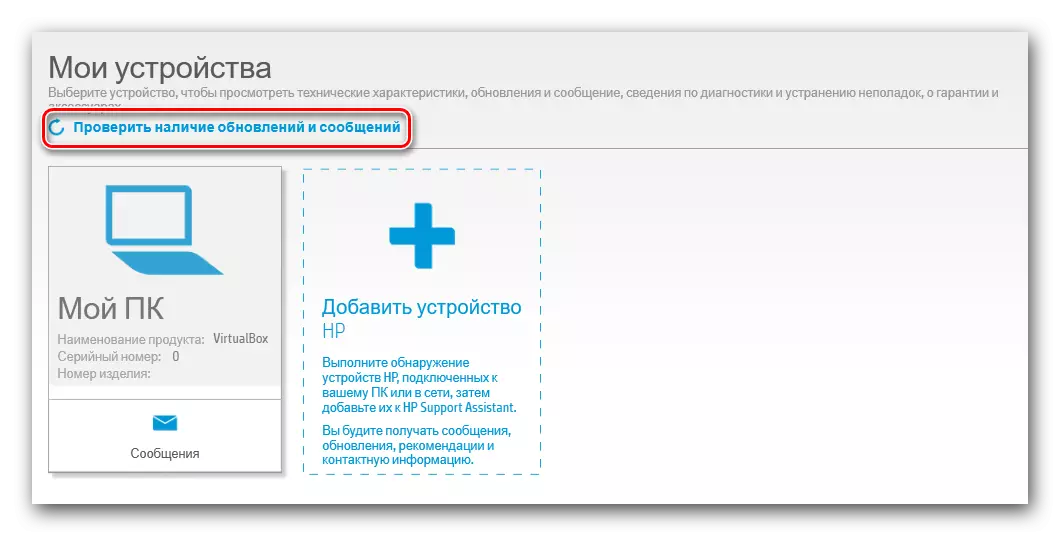

Metóda 3: Špeciálne
Okrem vyššie opísaného spotrebiča je vytvorený softvér tretej strany na vykonanie rovnakých cieľov. Na rozdiel od programu z predchádzajúcej metódy je tento softvér vhodný pre prenosný počítač akéhokoľvek výrobcu. Funkčnosť v tomto prípade nie je obmedzená na jednu inštaláciu ovládačov. Pre podrobnejšie oboznámenie máme samostatný článok:
Lekcia: Použite programy na stiahnutie a inštaláciu ovládačov

Zoznam takýchto softvér zahŕňa drivarmax. Tento program by sa mal považovať za viac. Má jednoduchý dizajn a zrozumiteľné rozhranie pre bežných používateľov. Funkcie zahŕňajú vyhľadávanie aj inštaláciu ovládačov a vytvorenie bodov obnovy. Ten sú potrebné v prípade problémov po inštalácii nového softvéru.
Lekcia: Ako pracovať s Drivermaxom
Metóda 4: ID zariadenia
Laptop obsahuje veľký počet hardvérových komponentov, ktoré vyžadujú aj inštalované ovládače. Oficiálna webová stránka však nemá vždy vhodnú verziu softvéru. V tomto prípade príde identifikátor vybraného zariadenia na záchranu. Môžete ho nájsť pomocou Správcu zariadení, v ktorom chcete nájsť názov tejto položky a otvorte "Vlastnosti" z predchádzajúcej kontextovej ponuky. V položke "Podrobnosti" bude obsahovať požadovaný identifikátor. Skopírujte zistenú hodnotu a použite ju na stránke jednej zo služieb vytvorených na prácu s ID.

Čítajte viac: Hľadanie ovládačov pomocou ID
Metóda 5: "Správca zariadení"
Ak nie je príležitosť používať programy tretích strán alebo navštíviť oficiálne webové stránky, mali by ste venovať pozornosť systému systému. Táto možnosť nie je obzvlášť efektívna, ale celkom priznať. Ak chcete použiť, otvorte Správcu zariadení, zobrazte zoznam dostupných zariadení a zistite, čo je potrebné aktualizovať alebo inštalovať ovládač. Stlačte ľavé tlačidlo myši na ňom av zozname, ktorý sa otvorí, vyberte možnosť "Update ovládače".

Prečítajte si viac: Inštalácia ovládačov pomocou systému
Môžete si stiahnuť a nainštalovať ovládače pre notebook rôznymi spôsobmi a hlavné z nich boli opísané vyššie. Užívateľ zostáva len vybrať, čo lepšie používať.
